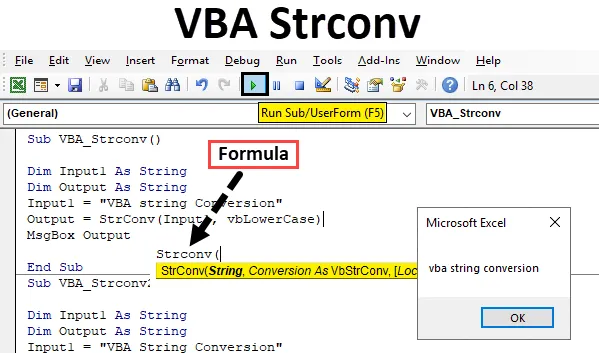
VBA Strconv-funksjon
VBA Strconv , der Strconv står for “String Conversion”. Vi vet alle at i VBA hvis vi vil bruke tekst så må vi bruke strengfunksjon for å definere variabler. Ved hjelp av Strconv-funksjon i VBA kan vi endre teksten til store bokstaver, små bokstaver og riktig sak uten å velge cellen der den kan høre hjemme. VBA Strconv kan ikke brukes i Excel. Men i excel kan vi endre teksten på store og små bokstaver og korrekt bokstav med allerede definerte kommandoer.
Syntaks for StrConv i Excel VBA
Syntaksen for VBA StrConv-funksjonen i Excel er som følger:

I henhold til syntaksen til StrConv;
- String = Sett med alfabeter og tekst i hvilket som helst format.
- Konvertering = Type konvertering vi vil bruke på en valgt streng.
Ulike typer konverteringer er nevnt nedenfor;
- vbUpperCase (eller 1) - Dette alternativet konverterer alle typer tekst til Øvre.
- vbLowerCase (eller 2) - Dette alternativet konverterer alle typer tekst til Nedre.
- vbProperCase (eller 2) - Dette alternativet konverterer alle typer tekst til riktig bokstav, som betyr at den første bokstaven i hvert ord vil være med store bokstaver og hviletegnene vil være med små bokstaver.
- vbUniCode (eller 64) - Dette konverterer teksten til Unicode.
- vbFromUniCode (eller 128) - Dette konverterer Unicode til standard systemkode som kan være hva som helst.
Hvordan bruke VBA StrConv i Excel?
Vi lærer hvordan du bruker en VBA StrConv-funksjon med få eksempler i Excel.
Du kan laste ned denne VBA Strconv Excel Mal her - VBA Strconv Excel MalEksempel 1 - VBA StrConv
Trinn 1: Åpne nå en ny modul fra Sett inn.
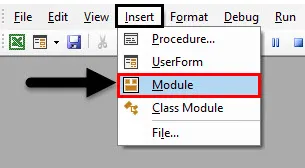
Trinn 2: For å konvertere en tekst til forskjellige saksformater, må vi definere to variabler. La oss vurdere vår første variabel Input1 som streng som vist nedenfor.
Kode:
Sub VBA_Strconv () Dim Input1 Som String End Sub
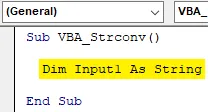
Trinn 3: Velg nå en annen variabel og tilordn den som streng . Her er den andre variabelen vår Output .
Kode:
Sub VBA_Strconv () Dim Input1 As Streng Dim Output Som String End Sub
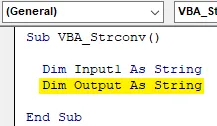
Trinn 4: Tilordn nå hvilken som helst tekst til en definert variabel Input1. Her har vi vurdert en streng tekst “VBA-streng konvertering” som har det første ordet i store bokstaver, det andre ordet i små bokstaver og det tredje ordet i riktig sak.
Kode:
Sub VBA_Strconv () Dim Input1 Som streng Dim Output Som String Input1 = "VBA streng Konvertering" Slutt Sub
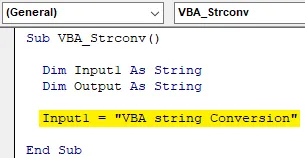
Trinn 5: Nå i variabel Utgang vil vi sette verdiene som er lagret i Input1 ved hjelp av StrConv-funksjonen som vist nedenfor.
Kode:
Sub VBA_Strconv () Dim Input1 Som Streng Dim Utgang Som Streng Input1 = "VBA streng Konvertering" Output = StrConv (Slutt Sub
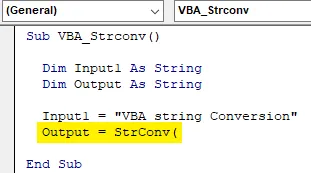
Trinn 6: Nå under StrConv-funksjonen tilordne Input1-variabelen og typen sak vi ønsker å konvertere. La oss velge vbLowerCase først for små bokstaver som vist nedenfor.
Kode:
Sub VBA_Strconv () Dim Input1 Som Streng Dim Utgang Som Streng Input1 = "VBA streng Konvertering" Output = StrConv (Input1, vbLowerCase) Slutt Sub
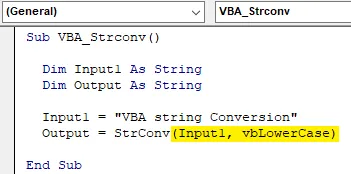
Trinn 7: Tildel nå meldingsboksen til variabel Output for å se resultatet av funksjonen StrConv.
Kode:
Sub VBA_Strconv () Dim Input1 Som streng Dim Output Som String Input1 = "VBA streng Konvertering" Output = StrConv (Input1, vbLowerCase) MsgBox Output End Sub
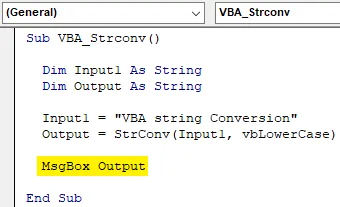
Trinn 8: Sett sammen koden og kjør den når du er ferdig, ved å klikke på Spill-knappen under menylinjen. Vi vil få en meldingsboks med alle bokstavene i små bokstaver som vist nedenfor.
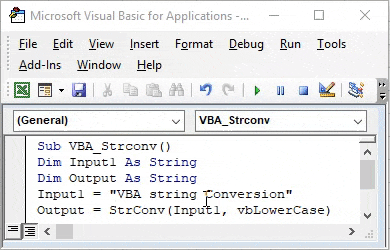
Eksempel 2 - VBA StrConv
I dette eksemplet vil vi se hvordan vbUpperCase fungerer for den samme teksten som vi har valgt i eksemplet ovenfor. For dette vil vi fortsette å bruke den samme koden, men vi vil bare endre konverteringstypen i StrConv- funksjonen.
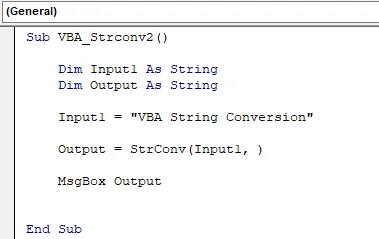
Trinn 1: Legg til konverteringstype i StrConv-syntaks som " vbUpperCase " som vist nedenfor.
Kode:
Sub VBA_Strconv2 () Dim Input1 As Streng Dim Output Som String Input1 = "VBA String Conversion" Output = StrConv (Input1, vbUpperCase) MsgBox Output End Sub
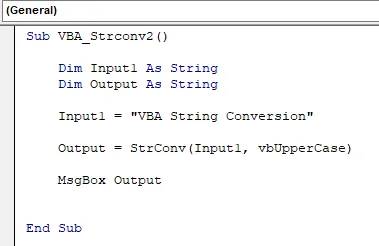
Trinn 2: Sett sammen og kjør koden igjen. Vi vil se, konverteringstype vbUpperCase har konvertert teksten som er lagret i Input1 til store bokstaver som vist nedenfor.
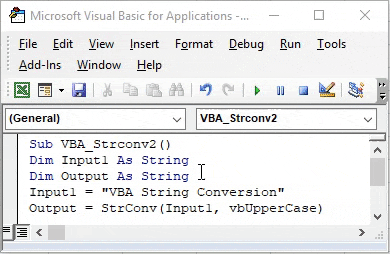
Eksempel 3 - VBA StrConv
I dette eksemplet vil vi se hvordan vbProperCase fungerer for den samme teksten som vi har sett i eksemplene ovenfor. En gang til,
Trinn 1: Vi vil velge den samme koden som vi har sett i eksempler.
Kode:
Sub VBA_Strconv3 () Dim Input1 Som streng Dim Output Som String Input1 = "VBA String Conversion" Output = StrConv (Input1, vbProperCase) MsgBox Output End Sub
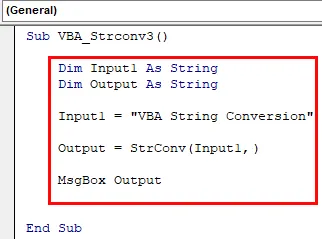
Trinn 2: Legg til konverteringstype i StrConv-syntaks som " vbProperCase " som vist nedenfor.
Kode:
Sub VBA_Strconv3 () Dim Input1 Som streng Dim Output Som String Input1 = "VBA String Conversion" Output = StrConv (Input1, vbProperCase) MsgBox Output End Sub
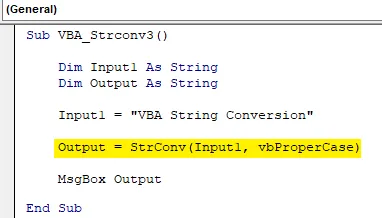
Trinn 3: Sett sammen og kjør koden igjen. Vi vil se, konverteringstype vbProperCase har konvertert teksten som er lagret i Input1 til store bokstaver som vist nedenfor, noe som betyr at den første bokstaven i alle ordene vil være i CAPS og resten av bokstavene vil være små.
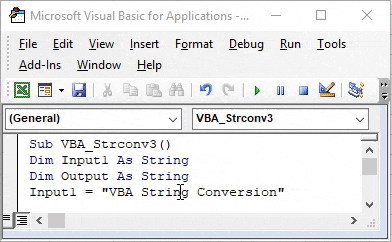
Eksempel 4 - VBA StrConv
I dette eksemplet vil vi konvertere en streng ved hjelp av vbFromUnicode . For dette igjen trenger vi en modul.
Trinn 1: Åpne nå en ny modul fra Sett inn menylisten og start underkategorien til VBA Strconv som vist nedenfor.
Kode:
Sub VBA_Strconv4 () Slutt Sub
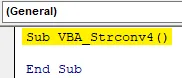
Trinn 2: På en lignende måte som vi har sett i tidligere eksempler, vil vi igjen bruke samme variabler Input1 og Output. Tildel variabel inngang1 som lang.
Kode:
Sub VBA_Strconv4 () Dim Input1 Som Long End Sub

Trinn 3: Og tilordne andre variabelen Output som Byte . Dette fordi vi vil lagre Unicode her.
Kode:
Sub VBA_Strconv4 () Dim Input1 Så lang Dim Output () Som Byte End Sub
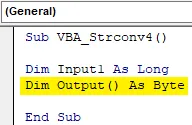
Trinn 4: Bruk Strconv-funksjonen som vist nedenfor i Output-variabelen. Og per syntaks, bruk hvilken som helst streng. Vi bruker den samme teksten som vi har sett ovenfor og velger konverteringstype som vbFromUnicode .
Kode:
Sub VBA_Strconv4 () Dim Input1 Så lang Dim Output () Som Byte Output = StrConv ("VBA String Conversion", vbFromUnicode) Slutt Sub
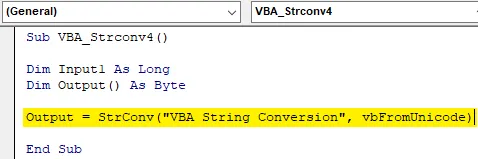
Trinn 5: Åpne en For-neste-sløyfe som vist nedenfor.
Kode:
Sub VBA_Strconv4 () Dim Input1 Så lang Dim Output () Som Byte Output = StrConv ("VBA String Conversion", vbFromUnicode) for neste slutt Sub
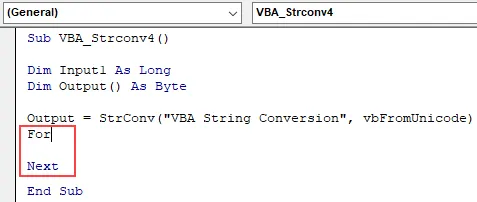
Trinn 6: I For loop, gi verdi fra 0 til UBound for Output- variabelen under Input1 .
Kode:
Sub VBA_Strconv4 () Dim Input1 Så lang Dim Output () Som Byte Output = StrConv ("VBA String Conversion", vbFromUnicode) For Input1 = 0 Til UBound (Output) Neste slutt Sub
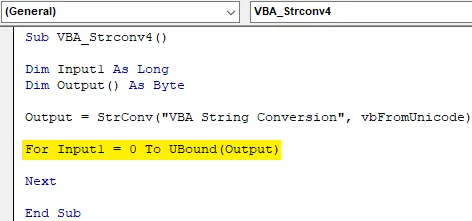
Trinn 7: Til slutt, for å skrive ut verdiene som er lagret i Input1 for for loop, vil vi bruke Debug.Print som vist nedenfor.
Kode:
Sub VBA_Strconv4 () Dim Input1 Så lang Dim Output () Som Byte Output = StrConv ("VBA String Conversion", vbFromUnicode) For Input1 = 0 Til UBound (Output) Debug.Print Output (Input1) Next End Sub
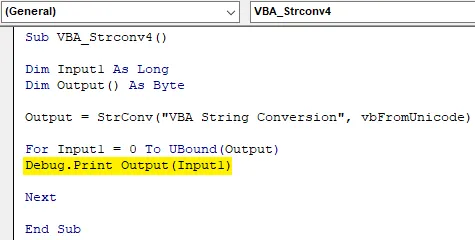
Trinn 8: Kjør nå koden. I det umiddelbare vinduet vil vi se sekvensen til Unicode tilfeldig.
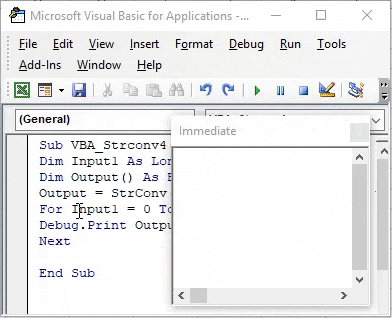
Pros av VBA Strconv
- Langt sett med data kan enkelt formateres med riktige skrifter med VBA Strconv .
- For å opprettholde en database der vi trenger å beholde riktige skrifter som for det meste brukes, kan vi velge VBA Strconv for å konvertere skrifter i alle format.
Ting å huske
- Det kan bare brukes til tekster.
- Denne prosessen ligner på innsettingsfunksjonen til Excel der vi kan bruke øvre, nedre og riktig funksjon for å konvertere skriftene.
- Det kan automatiseres ved å registrere en makro. Det vil gi de samme resultatene som VBA Strconv.
- Lagre filen i makro Aktiver Excel, slik at du kan se og redigere koden i fremtiden.
- Vi kan bruke streng eller lang for å definere variabler. Begge kan brukes til tekst.
Anbefalte artikler
Dette er en guide til VBA StrConv. Her diskuterer vi hvordan du bruker Excel VBA StrConv-funksjon sammen med praktiske eksempler og nedlastbar Excel-mal. Du kan også gå gjennom andre foreslåtte artikler -
- Kopier lim inn funksjon i VBA
- Substring Excel-funksjon
- VBA-abonnement utenfor rekkevidden
- Excel ISNUMBER-formel